查看计算机是32位还是64位操作系统的方法
相关话题
术语“32 位”和“64 位”是指计算机的处理器(也称为“CPU”)处理信息的方式。64 位版本的 Windows 可处理大量的随机存取内存 (RAM),其效率远远高于 32 位的系统。下面小编就为大家介绍一下如何查看计算机是32位还是64位操作系统吧,欢迎大家参考和学习。
查看计算机是32位还是64位操作系统的方法:
首先单击左下方的“开始”按钮,然后依次展开“控制面板—系统”
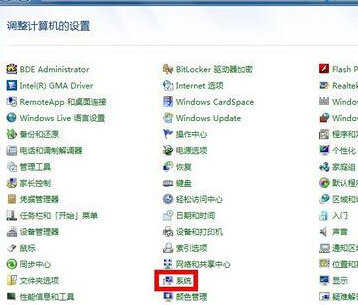
这时出现了“查看有关计算机的基本信息”窗口,我们将滚动条拉到最下面,有一项“系统类型”,如果你的系统是32位这里就会显示32位操作系统,如果是64位则会显示64位操作系统。

Windows xp
方法一:
在桌面上“我的电脑”鼠标右键单击“属性”

弹出了标题名为“系统属性”的窗口,在“常规”选项卡下记录您的系统是32位还是64位的信息。如果您的系统是64位的,会明确标示出“x64 Edition”,否则您的系统就是32位的。
方法二:
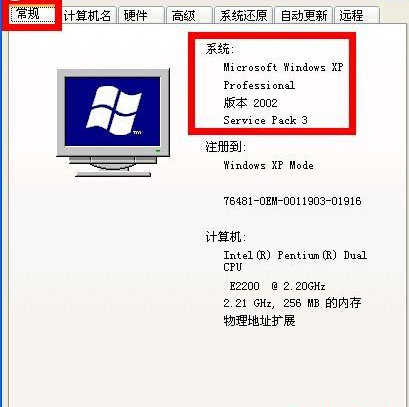
单击“开始”,然后单击“运行”
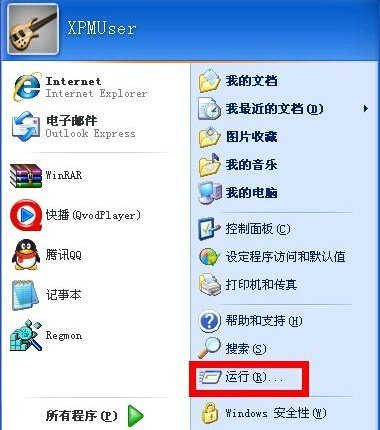
在“打开”框中,键入 winmsd.exe,然后单击“确定”

在“项目”下面的右窗格中找到“处理器”。注意数值。
如果“处理器”对应的值是以“x86”开头的,则该计算机正在运行的是 Windows 操作系统的 32 位版本。
如果“处理器”对应的值是以“ia64”开头的,则该计算机正在运行的是 Windows 操作系统的 64 位版本。
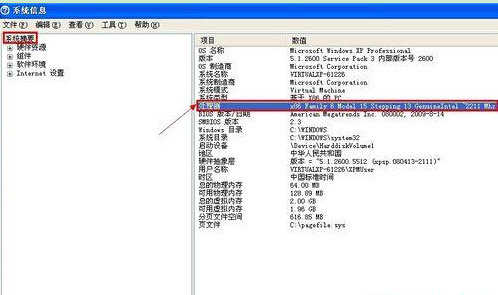
或者:在“系统摘要”右窗格中找到“系统类型”
如果显示“基于 X86 的 PC”,则该计算机正在运行的是 Windows 操作系统的32位版本;
如果为“基于 Itanium 的系统”,则该计算机正在运行的是 Windows 操作系统的64位版本。
方法三:

开始>运行中键入“cmd”命令

然后在“命令提示符”窗口中输入“systeminfo”,按回车
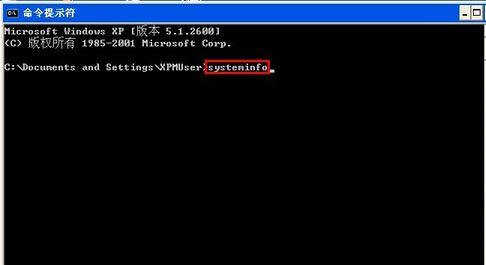
如果您的系统是64位的,会在“OS 名称: Microsoft Windows XP Professional”一行后明确标示出“x64 Edition”,否则您的系统就是32位的。
方法四:

开始>运行中输入“winver”(系统版本号命令)

打开系统版本信息的窗口,如果下面显示的是“版本5.1(内部版本号 2600.xpsp_sp3_gdr.0902006-1234:Service Pack 3)”之类的信息,那么就说明您的系统是32位的。 如果您的系统是64位的,同样会明确标示出“x64 Edition”字样
注:此操作同样适用于Windows 7系统
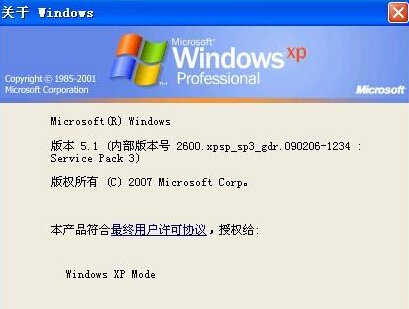

查看计算机是32位还是64位操作系统的方法的评论条评论